Jika anda menjalankan Windows dan mempunyai Xbox, anda mungkin telah mempertimbangkan menggunakan Windows Media Player untuk mengalirkan gambar, video dan muzik anda ke TV anda. Ia persediaan yang cantik, terutama untuk rangkaian rumah.
Satu-satunya masalah ialah kadang-kadang jika anda mempunyai koleksi yang sangat besar atau masalah dengan beberapa fail media anda, anda boleh menghadapi masalah di mana proses wmpnetwk.exe mengambil 100% CPU anda! Tidak seronok!
Jika anda membuka Windows Media Player, anda mungkin dapat melihat bahawa seluruh komputer melambatkan untuk merangkak atau program itu hanya mengalami kemalangan. Terdapat beberapa sebab ini mungkin berlaku.
Pertama, jika anda mempunyai koleksi video dan gambar yang sangat besar, biarkan Windows Media Player berjalan semalaman jika ia kali pertama ia mengindeks semua fail. Ia boleh mengambil masa yang lama untuk mengemas kini perpustakaan kali pertama.
Jika anda mendapat penggunaan CPU yang tinggi walaupun selepas beberapa hari, maka anda mempunyai masalah yang berbeza. Sebab utama masalah CPU wmpnetwk.exe tinggi adalah disebabkan oleh fail media yang rosak.
Ini biasanya disebabkan oleh fail AVI yang rosak, tetapi tidak semestinya. Juga, saya dengan jelas menganggap anda mahu menggunakan ciri perkongsian WMP. Jika tidak, matikan penstriman media (Kaedah 3) dan itu sepatutnya membetulkan masalah anda. Berikut adalah beberapa cara untuk menyelesaikan masalah ini.
Kaedah 1 - Pindahkan Media Daripada Perpustakaan
Sekiranya anda ingin menyimpan semua media anda di Windows Media Player, maka anda harus mencuba segala-galanya keluar dari folder yang dipantau terlebih dahulu dan kemudian memindahkan bahagian kecil media kembali dan melihat apabila masalah itu berlaku.
Betul terbaik adalah menghapus semua folder dipantau dari Windows Media Player, kemudian pindahkan semua media ke beberapa lokasi lain pada cakera keras. Akhirnya, masuk semula dan tambah folder yang dipantau sekali lagi (mereka sepatutnya kosong). Semak dan lihat jika penggunaan CPU adalah tinggi.
Jika tidak, anda tahu masalah anda adalah dengan salah satu fail media di perpustakaan anda. Anda perlu perlahan-lahan membuangnya semula ke dalam folder yang dipantau dan berharap anda dapat memikirkan mana yang mana.
Kaedah 2 - Matikan Media Streaming
Di Windows 7 dan 10, anda boleh mematikan penstriman media dengan pergi ke Pusat Rangkaian dan Perkongsian dan mengklik pada Tukar tetapan perkongsian canggih di sebelah kiri.
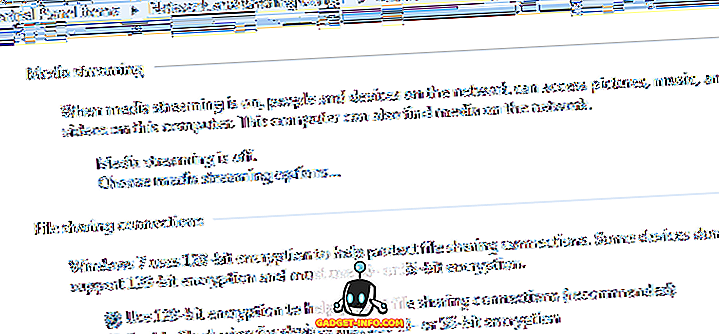
Anda akan melihat seksyen yang dinamakan Media streaming, yang boleh anda matikan. Jika komputer anda adalah sebahagian daripada kumpulan homegroup, maka anda tidak akan melihat pilihan streaming media di sini. Sebaliknya, anda perlu mengklik Mula, masukkan streaming media dan klik pada pilihan Media streaming .
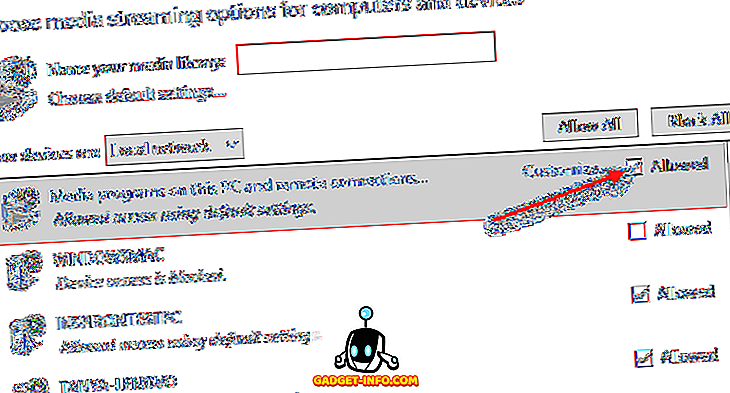
Di sini anda akan melihat semua peranti di rangkaian tempatan anda dan sama ada mereka berkongsi atau tidak. Di bahagian atas, anda akan melihat tetapan perkongsian media untuk komputer anda. Anda boleh nyahtandai kotak yang Dibenarkan untuk mematikan perkongsian media untuk komputer anda di dalam kumpulan homegroup.
Kaedah 3 - Tetapkan Perkhidmatan Perkongsian Rangkaian WMP ke Manual
Cara kedua untuk menetapkan ini jika itu tidak berfungsi adalah untuk menetapkan perkhidmatan kepada Manual dan bukan Automatik. Anda boleh melakukannya dengan mengklik Mula, kemudian Panel Kawalan, Sistem dan Keselamatan, Alat Pentadbiran, dan kemudian Perkhidmatan .
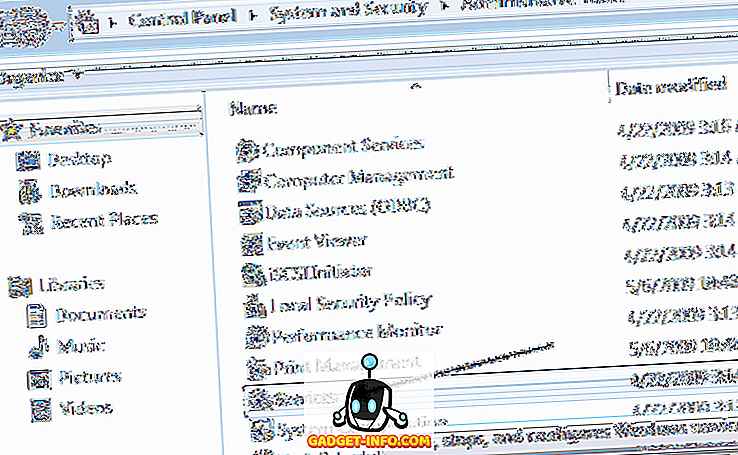
Tatal ke item Perkhidmatan Perkongsian Rangkaian Windows Media Player dan klik dua kali padanya.
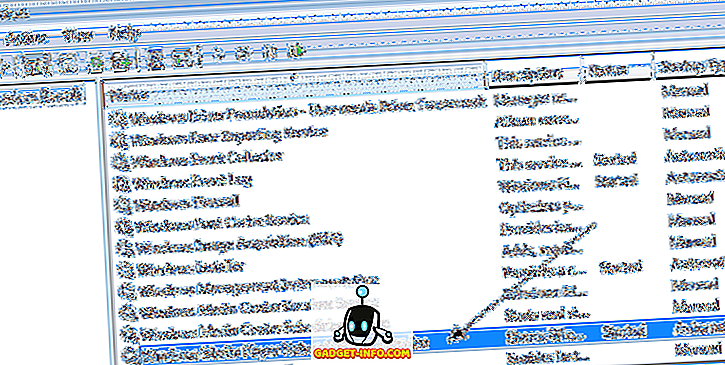
Tukar jenis Permulaan dari Automatik ke Manual . Kemudian klik OK untuk menyimpan tetapan.
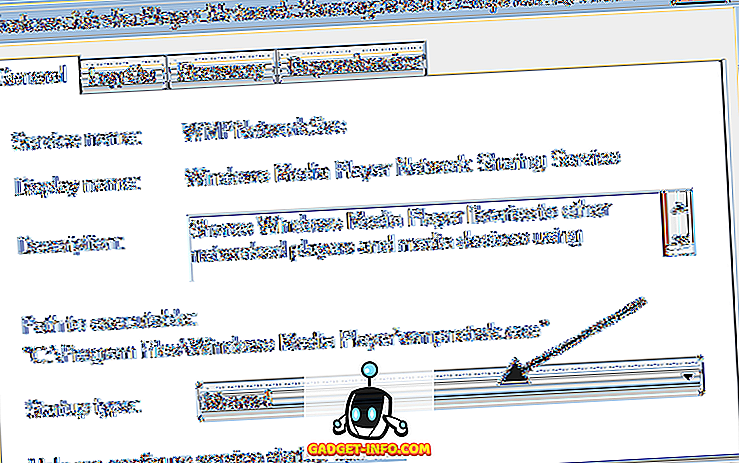
Teruskan dan mulakan semula komputer anda dan lihat jika masalah telah hilang. Jika tidak, anda boleh melakukan langkah yang sama di atas, tetapi memilih Kurangkan Pelan dan bukan Manual . Walau bagaimanapun, hanya menetapkannya secara manual jika anda tidak peduli untuk menghidupkan media dari PC anda ke TV anda menggunakan Windows Media Player. Nikmati!









